Wie man Audio auf Twitter-Spaces aufnimmt
Die Twitter-App verfügt über eine Live-Audio-Konvertierungsfunktion namens "Twitter Spaces", die es Benutzern ermöglicht, Live-Audio-Konvertierungen auf der Plattform durchzuführen. Für die Konvertierung von Chats im Podcast-Stil sind die Räumlichkeiten groß und bis zu 10 Personen können als Co-Sprecher auftreten. Twitter erlaubt es den Gastgebern, Spaces aufzuzeichnen und die Aufzeichnung bis zu 30 Tage lang aufzubewahren, so dass jeder, der einen Space verpasst hat und ihn nachholen möchte, ihn ansehen kann. Aber viele von uns wissen nicht, wie man Twitter Spaces aufzeichnet. In diesem Artikel stellen wir Ihnen vor, wie Sie in Twitter Spaces Audioaufnahmen machen können. Wenn Sie also auf der Suche nach einem Weg sind, sollten Sie sich diesen Artikel kurz ansehen.
Teil 1. Wie nimmt man Twitter-Spaces auf seinem Telefon auf?
Twitter Spaces sind bei den Nutzern von Twitter sehr beliebt, da diese Funktion die Interaktion mit anderen ausschließlich über den Audiomodus ermöglicht. Es ist sehr einfach, einen Twitter Space aufzunehmen. Folgen Sie den unten angegebenen Schritten, um Twitter Spaces auf Ihrem Telefon aufzunehmen.
Schritt 1: Zunächst müssen Sie die Twitter-App auf Ihrem Telefon öffnen.
Schritt 2: Klicken Sie dann unten in der Mitte des Bildschirms auf das "Spaces" Symbol.
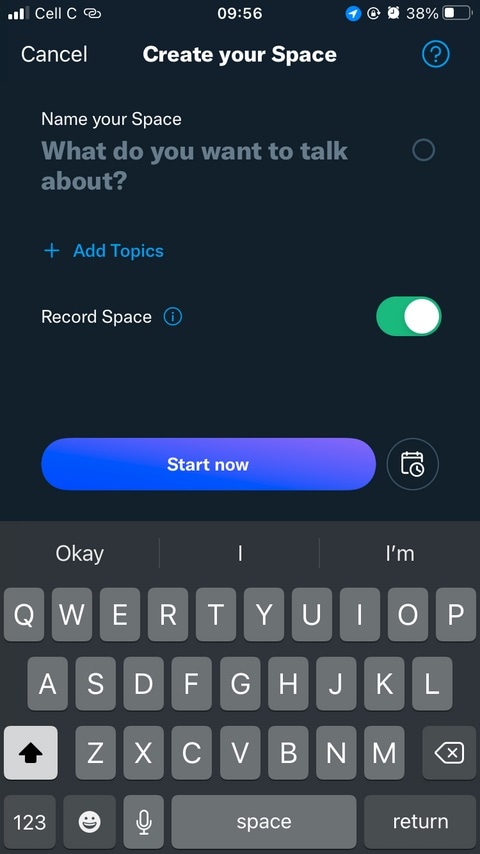
Schritt 3: Tippen Sie auf das "Spaces-Symbol" unten rechts auf dem Bildschirm, um eine Spaces-Diskussion zu starten, oberhalb des Symbols für Direktnachrichten.
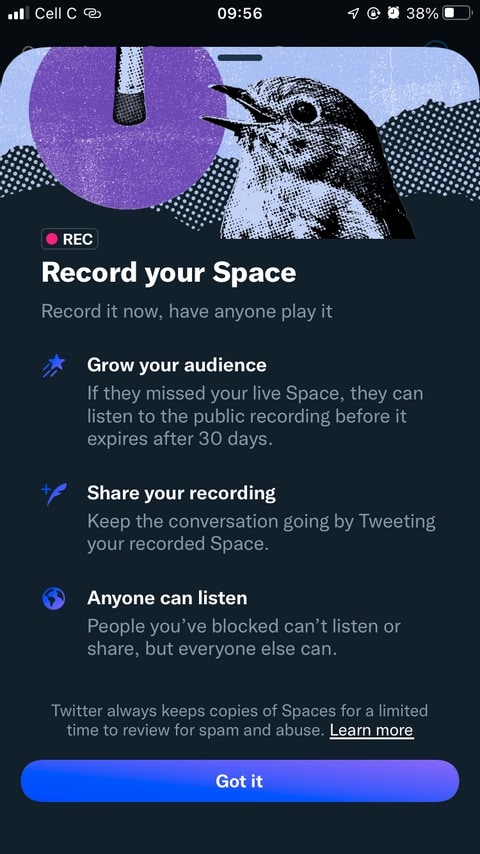
Schritt 4: Schalten Sie "Space aufzeichnen" ein, nachdem Sie Ihren Space benannt haben und klicken Sie dann auf die Schaltfläche "Jetzt starten".
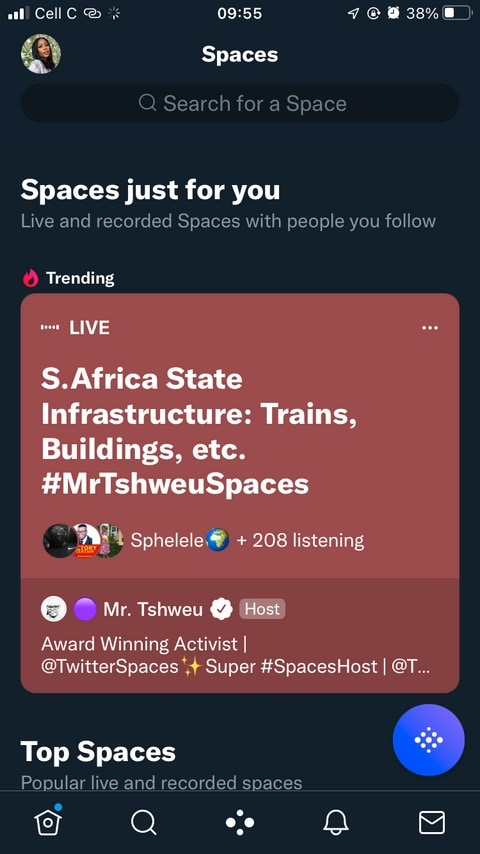
Teil 2. Die 8 besten Audiorecorder helfen Ihnen bei der Aufnahme von Twitter-Spaces
Im Internet finden Sie viele Methoden, um Twitter Spaces aufzuzeichnen. Die Verwendung einer Drittanbieter-Anwendung ist eine der nützlichen Methoden. Die Software von Drittanbietern auf dem Computer verfügt über umfassendere Funktionen und der Aufnahmeeffekt ist besser als bei der Anwendung der Aufnahmefunktion, die mit Twitter Space auf dem Mobiltelefon geliefert wird. Im Folgenden stellen wir Ihnen die 8 besten Audiorecorder vor, mit denen Sie Twitter Spaces aufnehmen können.
1. Wondershare Uniconverter
Der Wondershare UniConverter ist einer der besten Audiorecorder und -editoren für Mac und Windows-Computer. Diese Anwendung ist im Gegensatz zu den meisten anderen Audiorecordern leicht zu erlernen und zu benutzen. Der UniConverter ermöglicht es seinen Benutzern, alle Systemtöne von Media-Playern, VoIP-Apps, Podcasts, YouTube und mehr aufzunehmen. Mit dem Systemmikrofon oder dem angeschlossenen Mikrofon können Sie auch Sprachnotizen hinzufügen oder Podcasts erstellen. Als Ausgabeformat können Sie WAV, M4A oder MP3 wählen. Mit diesem Programm können Sie eine bestimmte App aufzeichnen, während Sie andere Apps verwenden, was in anderen Programmen nicht möglich ist. Sie können den UniConverter kostenlos herunterladen und auch ein Upgrade für nur $39,99 pro Jahr erwerben.
Funktionen:
- Aufgenommene Audios können in MP3, WAV, FLAC, OGG, AU und viele andere Audioformate konvertiert werden.
- Im Vergleich zu anderen Audio Convertern hat dieses Programm eine 90-fach höhere Konvertierungsgeschwindigkeit.
- Eine zuverlässige Webcam und ein Bildschirmrecorder sind ebenfalls in diesem Programm enthalten.
- Mit verlustfreier Qualität kann das Audio Converter Tool Töne konvertieren und bearbeiten.
- Bei Verwendung eines internen oder externen Mikrofons können Sie hochwertige Audioaufnahmen machen.
Vorteile
Von den Systemanwendungen wie Skype, Zoom, Mediaplayern und mehr können Sie verlustfreie Tonaufnahmen machen.
Durch Trimmen, Umordnen, Komprimieren und Zusammenführen bearbeiten Sie die aufgenommenen Audios.
Als Ausgabeformate können Sie M4A, MP3 oder WAV einstellen.
Nachteile
Um auf seine Funktionen zugreifen zu können, müssen Sie bezahlen, da es sich um ein Premium Tool handelt.
Wondershare UniConverter - All-in-one Video Toolbox für Windows und Mac.
Bearbeiten Sie Videos auf dem Mac durch Trimmen, Zuschneiden, Hinzufügen von Effekten und Untertiteln.
Konvertiert Videos in jedes Format mit 90-facher Geschwindigkeit.
Komprimieren Sie Ihre Video- oder Audiodateien ohne Qualitätsverlust.
Ausgezeichneter intelligenter Trimmer zum automatischen Schneiden und Teilen von Videos.
Schöner KI-fähiger Untertitel-Editor zum automatischen Hinzufügen von Untertiteln zu Ihren Lernvideos.
Laden Sie beliebige Online-Videos für den Unterricht von mehr als 10.000 Plattformen und Webseiten herunter.
2. WavePad
WavePad ist eines der am häufigsten verwendeten Programme, das für eine perfekte Audioaufnahme sorgt. Die meisten Audioformate sind mit diesem Programm kompatibel, weshalb diese Software sehr zu empfehlen ist. Da es von Profis verwendet wird, ist die Gesamtbewertung des Programms hoch. Mit den verschiedenen erweiterten Funktionen können Sie Ihre Stimme noch besser zur Geltung bringen. Benutzer von Mac, Android, Windows und iOS können dieses Programm installieren. Sie können dieses Programm kostenlos herunterladen, und wenn Sie auch den Sound-Editor haben möchten, können Sie ihn für $3,88 pro Monat erhalten. Dieses Programm unterstützt mehr als 50 Audioformate und auch die Stapelverarbeitung. Die Benutzeroberfläche ist für alle leicht zu bedienen und es werden fortgeschrittene Tools wie FFT, Text-to-Speech und Stimmwechsler unterstützt.
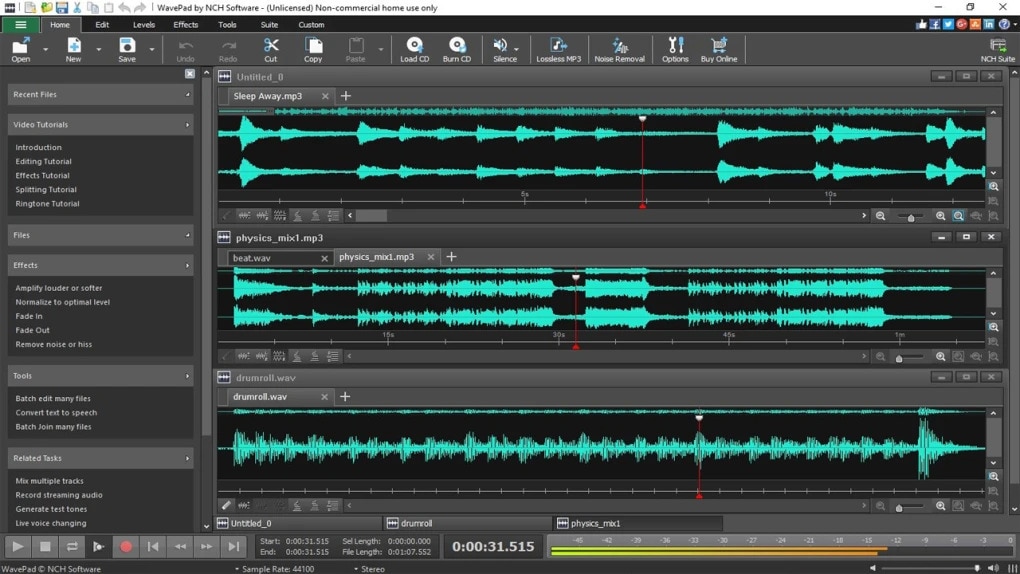
Funktionen:
- Zu den verschiedenen Funktionen zur Audioverbesserung gehören die Verstärkung und das Hinzufügen von Effekten.
- Mit diesem Programm können Sie Audio bearbeiten, trimmen und zuschneiden.
- Um die Möglichkeiten zu erweitern, verwendet diese Software die Tonaufnahme in professioneller Qualität.
Vorteile
Die Qualität des Endprodukts ist sehr hoch, was das Beste an diesem Programm ist.
Die Benutzer haben mehr Kontrolle über das Endprodukt, da es sich um einen Wave-Editor handelt.
Nachteile
Der MP3-Editor dieses Programms bietet keine qualitativ hochwertige Arbeit.
Unterstützt nicht die effiziente Arbeit mit mehreren Dateien.
3. Ocenaudio
Ocenaudio hat als plattformübergreifendes Programm eine Menge zu bieten. Insgesamt ist die Verwendung des Programms einfach, wenn man sich erst einmal eingearbeitet hat, aber die Benutzeroberfläche ist ein wenig technisch. Die Benutzer können die täglichen Aufgaben der Audioaufnahme und -bearbeitung bewältigen, außerdem ist dieses Programm sehr intuitiv. Benutzer von Mac, Linux und Windows können diese Software verwenden. Im Vergleich zu anderen Programmen ist die Oberfläche von Ocenaudio einfach und schnell. Dieses Programm unterstützt plattformübergreifend und Sie können es kostenlos herunterladen.
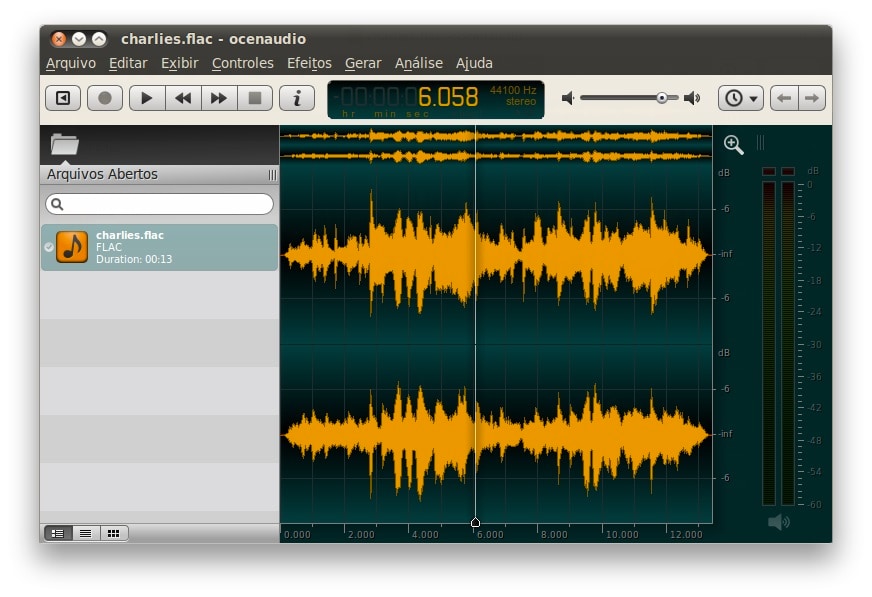
Funktionen:
- Um die Möglichkeiten zu erweitern, ist auch das Ocen Framework in diese Plattform integriert.
- Bei Bedarf können Sie mit diesem Programm auch Bildschirme aufzeichnen.
- Auf anderen High-End-Plattformen ist es eines der Programme, die bewertet wurden.
Vorteile
Dieses Programm steuert das automatische Trimmen und die Sprachaufnahme.
Das Programm verfügt über eine hochentwickelte Tonspektralanalyse.
Nachteile
Dateien von einer CD können nicht direkt von dem Programm geladen werden.
Das Arbeitstempo ist langsam, da das Programm nicht auf mehreren Bildschirmen geöffnet werden kann.
4. Adobe Audition
Adobe Audition kann als eines der besten und fortschrittlichsten Programme angesehen werden, mit dem Sie Ihre Stimme auf professionellem Niveau aufnehmen können. Dieses Programm bringt den Benutzer einen Schritt weiter. Es verfügt über viele Funktionen, ist aber für Anfänger ein wenig kompliziert. Viele Podcast-Ersteller verwenden diese Software, um eine Aufnahme zu erstellen. Für Benutzer, die eine professionelle Audioaufnahme wünschen, ist es sehr zu empfehlen. Wenn Sie ein Windows- oder Mac-Benutzer sind, können Sie dieses Programm verwenden. In dieser Anwendung erhalten Sie eine kostenlose Testversion und können sie für $20,99 pro Monat kaufen. Um dieses Tool auszuführen, müssen Sie es auf Ihr Gerät herunterladen.
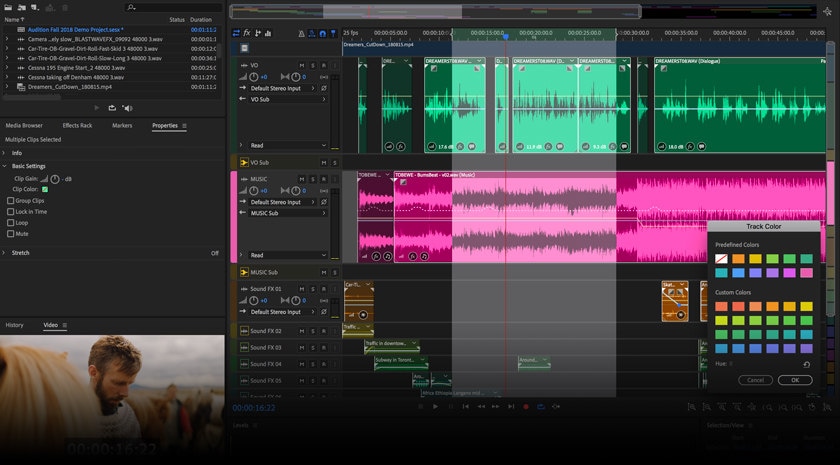
Funktionen:
- Um ein optimales Ergebnis zu erzielen, enthält es Tools für Mehrspuraufnahmen, Wellenbearbeitung und Audiowiederherstellung.
- Um den besten Sound-Effekt zu erzielen, hat das Programm das wichtige Soundpanel integriert.
- In die Audioaufnahme können die Musikclips integriert werden, damit sie professionell klingt.
Vorteile
Um tolle Podcasts zu erstellen, kann die Plattform verwendet werden.
Mit Perfektion kann der Audio Break repariert werden.
Nachteile
Alle Benutzer können es sich gar nicht leisten, weil es teuer ist.
Man braucht Zeit, um sich einzuarbeiten und die Benutzeroberfläche ist High-Tech.
5. Audacity
Audacity ist eine kostenlose Software, die Ihnen dabei hilft, Audio professionell aufzunehmen. Die aufgezeichneten Audiodaten werden auch auf verschiedenen Plattformen zur Verfügung gestellt, die durch dieses leistungsstarke Programm gewährleistet werden. Es ist sehr fortschrittlich, da das eingebaute Panel aufgerüstet wurde. Sie können Ihre Arbeit in aller Ruhe erledigen, denn es ist werbefrei, was das Beste an diesem Programm ist. In Audacity können Sie die Mehrspurbearbeitung verwenden. Benutzer von Mac, Linux, Windows und BSD können diese Software ausführen. Da es sich um ein kostenloses Programm handelt, müssen Sie für den Download keinen einzigen Cent bezahlen.
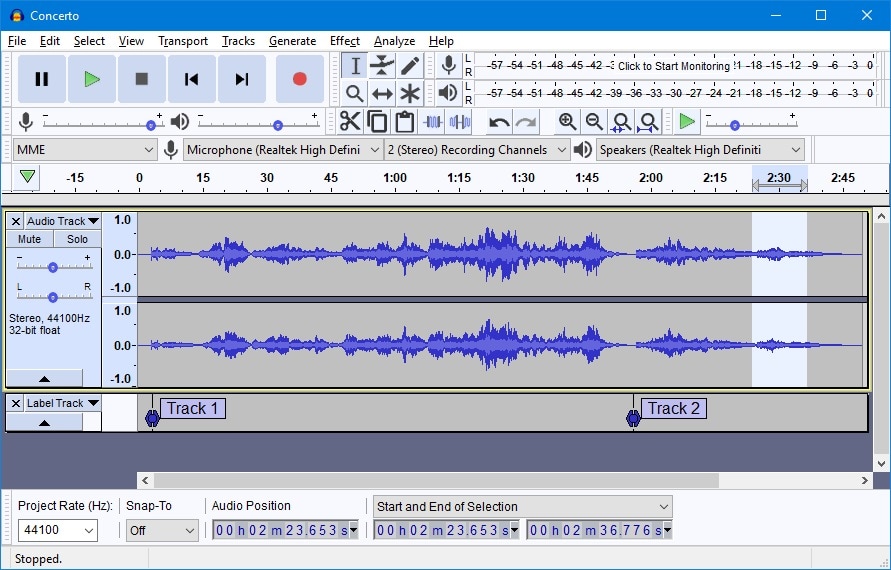
Funktionen:
- Über ein angeschlossenes oder integriertes Mikrofon kann es Audio aufnehmen.
- Mit extrem fortschrittlichen Bearbeitungstools ermöglicht es subtile Klangmanipulationen.
- Audacity macht Audiobearbeitung und -aufnahme einfach.
Vorteile
Das Programm bietet Unterstützung für VST-Plugins.
Für die Tonhöhenkorrektur kann dieses Programm verwendet werden, da es ein portables Programm ist.
Nachteile
Dieses Programm verfügt über ein Tool zur Rauschunterdrückung, das ein Upgrade benötigt.
Die Funktion "Auf Band aufnehmen" ist derzeit nicht verfügbar.
6. Wavosaur
Im Vergleich zu vielen kostenpflichtigen Audiorecordern ist Wavosaur ein weiteres kostenloses Programm, das als besser angesehen werden kann. Heutzutage verwenden viele Menschen dieses Tool und es liefert auch erstklassige Ergebnisse. Die Qualitäten dieses Programms sind unvergleichlich. Sie können Dateien wie MP3 und WAV verarbeiten, was die Geschwindigkeit der Verarbeitung effektiv erhöht. Da diese Anwendung über eine Oberfläche für mehrere Dokumente verfügt, kann sie mit mehreren Dateien umgehen. Mit Wavosaur können Sie die Datei einfach ausschneiden, kopieren, einfügen und bearbeiten. Alles geht einfacher und schneller, weil es eine einfache Oberfläche hat. Nur Windows-Benutzer können diese Software verwenden und sie auch kostenlos herunterladen.
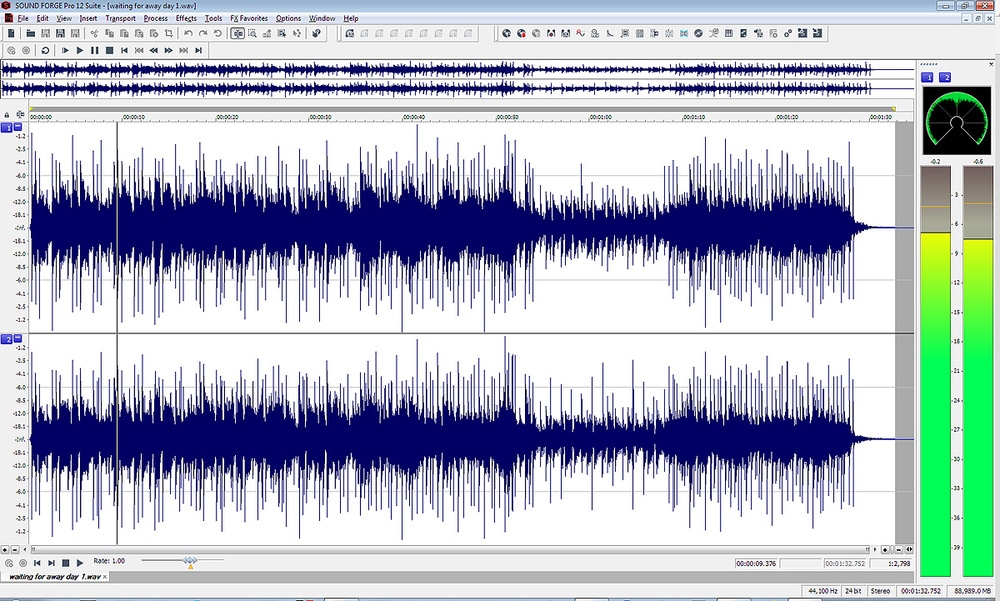
Funktionen:
- Für die Mehrfachbearbeitung verfügt dieses Programm über mehrere Dokumentenschnittstellen.
- In einem einzigen Fenster können die Bearbeitungsfunktionen wie Ausschneiden, Kopieren, Einfügen und Bearbeiten ausgeführt werden.
- Das Programm verfügt über eine genaue und hochentwickelte Wellenformdarstellung.
Vorteile
VST-Effekte können zu allen Stapel-Dateien hinzugefügt werden.
Dieses Programm bietet Bittiefenkonvertierung, Pitch-Shift und DC-Offset-Entfernung.
Nachteile
Das Audio-Routing und die Mehrkanalunterstützung sind in diesem Programm nicht effizient.
Bei dieser Anwendung ist die Extraktion des Software-Samplers ein wenig langsam.
7. MixPad
Diese Plattform hat die Audiobearbeitung und das Abmischen sehr einfach gemacht. Die Benutzeroberfläche dieses Programms ist schlank gestaltet und ermöglicht eine sorgfältige Bearbeitung des Audiomaterials. Die gesamte Arbeit des Anwenders bleibt sicher und geschützt, da dieses Programm die Cloud-Speicherung unterstützt. Dieses Programm unterstützt mehr Formate als jede andere Datei und lädt auch jede Audiodatei. Mit dem Beatdesigner können Sie Ihre Beats selbst erstellen oder mit einem Samplemuster beginnen. Nachdem Sie die Audiodaten aufgenommen haben, können Sie sie auf YouTube, Dropbox, SoundCloud oder Google Drive hochladen. Benutzer von Windows, macOS, iPhone oder iPad, Android und Chromebook können dieses Tool verwenden, um jede Art von Audio aufzunehmen. Sie können dieses Programm kostenlos herunterladen und den Multitrack-Mixer für $5,50 pro Monat erhalten.
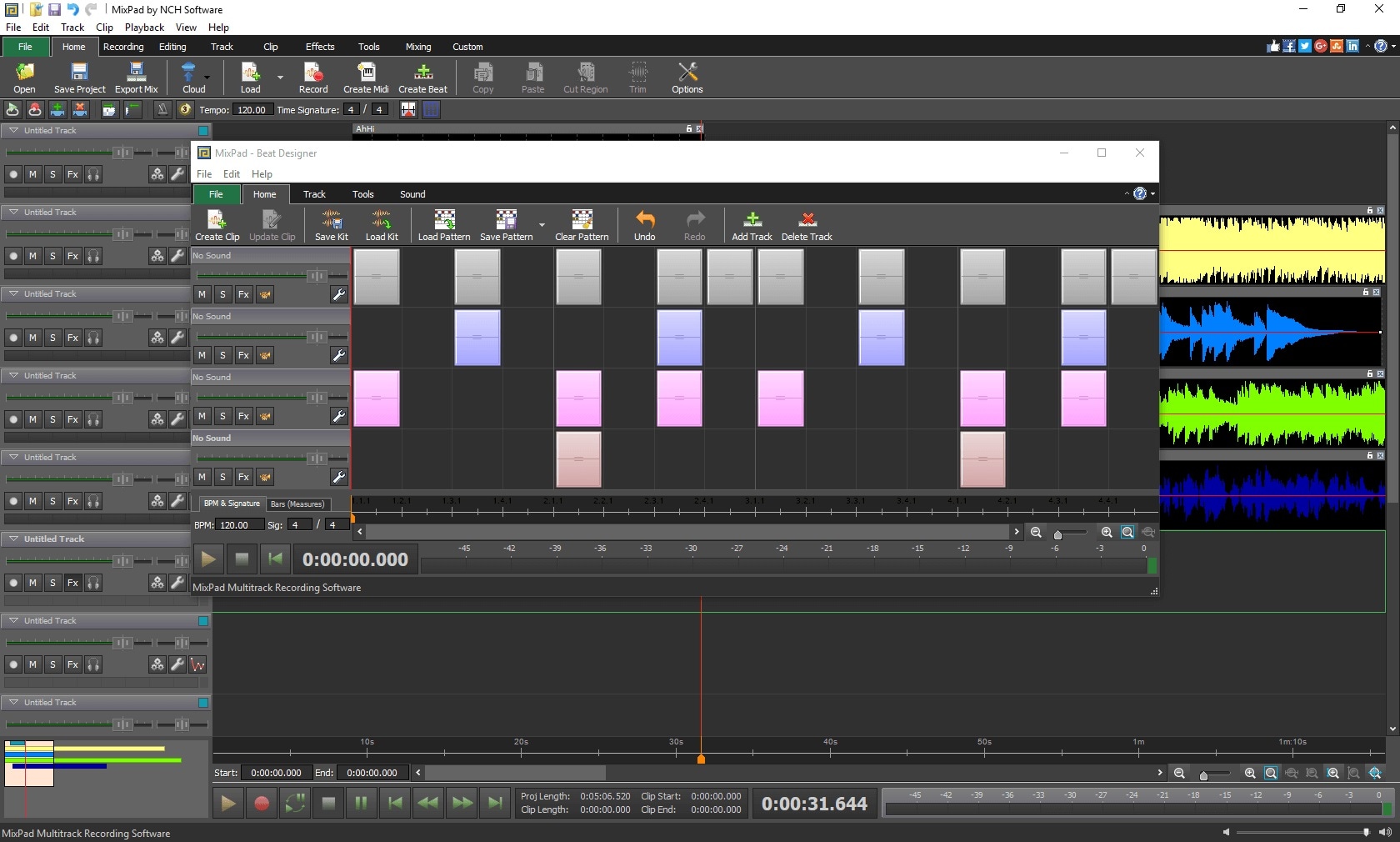
Funktionen:
- Unterstützt das gleichzeitige Mischen einer unbegrenzten Anzahl von Spuren.
- Je nach Anforderung können mehrere oder eine einzelne Spur gleichzeitig verarbeitet werden.
- Jede Art von Sound kann perfekt importiert werden, da das Programm fast jedes Soundformat unterstützt.
Vorteile
Sie können Audioeffekte wie EQ, Kompression und Reverb perfekt hinzufügen.
Für eine präzise Verarbeitung bietet das Programm auch ASIO-Unterstützung und die Latenzzeit ist sehr gering.
Nachteile
Der Export des Tons ist nur bis zu 32 Bit möglich.
Die Sampleraten werden nur bis zu 96 kHz unterstützt.
8. Sound Forge
Sound Forge ist für diejenigen gedacht, die den gesamten Prozess der Audiobearbeitung kontrollieren möchten. Dieses Programm ist sehr fortschrittlich und gewährleistet, dass die Arbeit sehr präzise ausgeführt wird. Der Benutzer erhält die vollständige Kontrolle über den Prozess von der Erstellung der Red Book CD bis hin zu Sounddesign und Mixing. Dieses Programm kann sowohl von Mac- als auch von Windows-Benutzern ausgeführt werden. Sie können es kostenlos herunterladen und gegen Geld auf die Pro-Version upgraden.
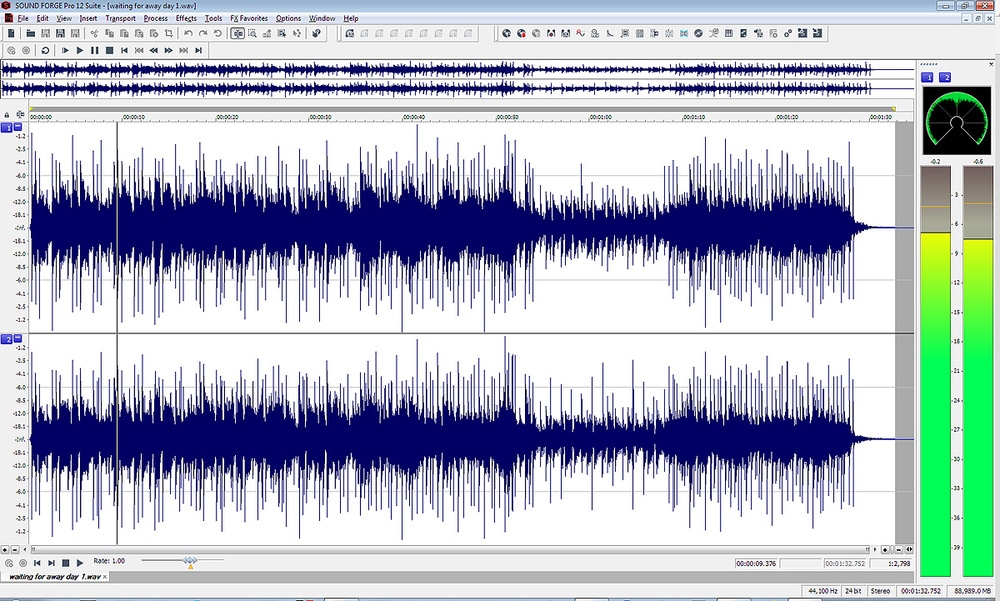
Funktionen:
- Mit der neuen Version des Programms sind nun auch Mehrkanal-WAV-Aufnahmen und -Bearbeitungen möglich.
- Dieses Programm unterstützt VST-Plugins in Perfektion.
- In einem virtuellen Rack können die VST-Effekte verkettet werden.
Vorteile
Dieses Programm hat die Digitalisierung und Restaurierung von Audiodaten vereinfacht.
Um die Audiospuren einfach zu bearbeiten, können Benutzer Ein-Klick-Lösungen verwenden.
Nachteile
Bietet nur 32 Bits an Leistung.
Dieses Programm unterstützt die GUI für mehrere VSTs nicht.
Teil 3. Wie kann man auf einfache Weise den Ton für Twitter-Spaces aufnehmen?
Um den Systemton aufzunehmen, müssen Sie kein Mikrofon an Ihren Computer halten. Installieren Sie den Wondershare UniConverter, einen leistungsstarken Audiorecorder und nehmen Sie ohne Hintergrundgeräusche hochwertige Audioaufnahmen auf. Diese App hilft Ihnen bei der Auswahl des Eingangsmikrofons, des Ausgangslautsprechers und des Zielformats für die Audioaufnahme. Durch Schneiden, Komprimieren, Konvertieren und Zusammenführen können Benutzer ihre aufgenommenen Audios mit Hilfe dieser hervorragenden Software bearbeiten.
Schritte zur Aufnahme von Audio für Twitter Spaces:
Schritt 1
Der wichtigste Teil ist das Herunterladen und Installieren des Wondershare UniConverter auf Ihrem Computer. Starten Sie das Programm nach der Installation und klicken Sie im linken Bereich auf die Registerkarte "Bildschirmrecorder". Klicken Sie dann in der oberen linken Ecke auf das Symbol oder tippen Sie auf die "Audiorecorder" Option im mittleren Bereich des Fensters aus den verfügbaren Optionen. Danach wird die Funktion automatisch gestartet.
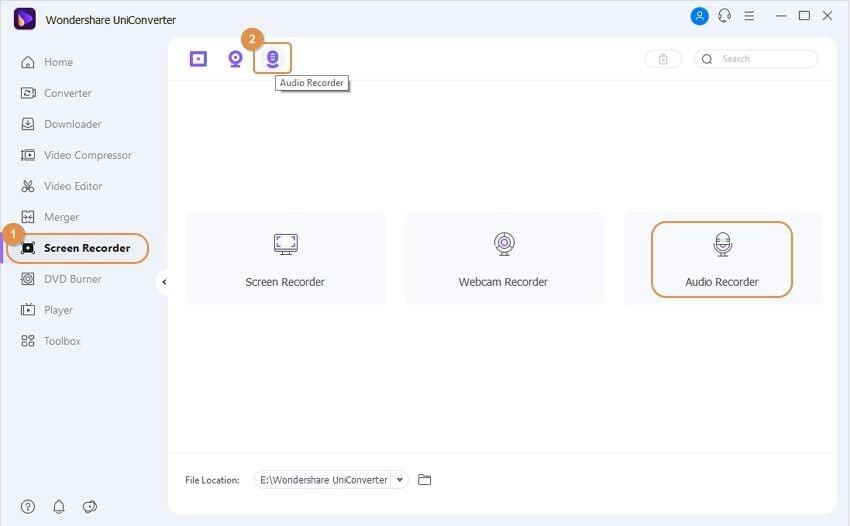
Schritt 2
Um Ihre Aufnahmeeinstellungen festzulegen, müssen Sie einen Ausgangslautsprecher oder einen Kopfhörer anschließen und diesen in der Liste "Lautsprecher" auswählen. Klicken Sie auf das "Mikrofon" Menü, um fortzufahren und ein unabhängiges Mikrofon anzuschließen oder wählen Sie das interne Mikrofon Ihres Computers aus und wählen Sie es dann. Um Ihr aufgenommenes Audiomaterial in das MP3-, WAV- oder M4A-Format zu exportieren, gehen Sie zur Liste "Format" und stellen Sie es ein. Wenn Sie alles stumm schalten möchten, klicken Sie auf die Symbole für Lautsprecher und Mikrofon.

Hinweis: Der UniConverter erkennt es automatisch in der Mikrofon Option, die Sie auswählen können, wenn Ihr Mikrofon über Bluetooth verbunden ist.
Schritt 3
Um mit der Aufnahme Ihrer Stimme auf dem PC zu beginnen, klicken Sie auf die Schaltfläche "REC". Drücken Sie auf die "Stopp" Schaltfläche, wenn Sie zufrieden sind und schließen Sie anschließend das Audio Recorder Tool. Klicken Sie auf die "Öffnen" Schaltfläche, um eine Vorschau Ihrer Audioaufnahmen zu erhalten.
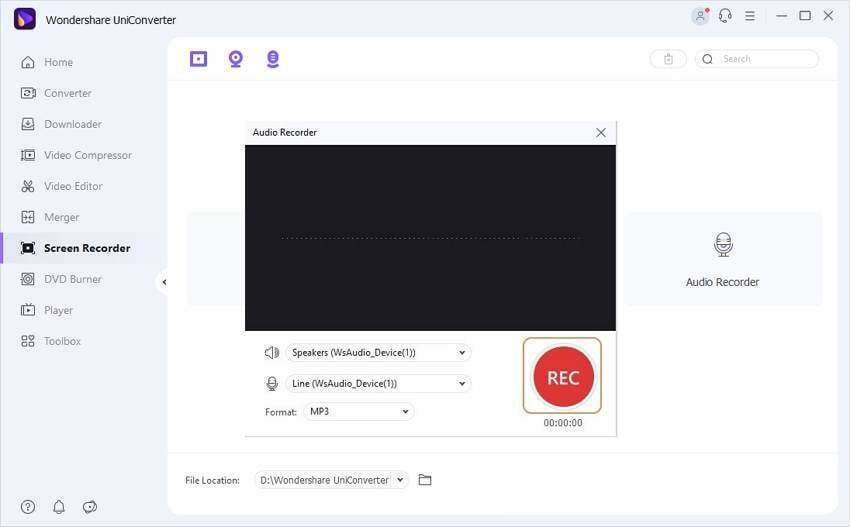
Fazit:
Twitter Spaces sind bei den Twitter-Nutzern aufgrund ihres Nutzens sehr beliebt. Sie können verschiedene Möglichkeiten ausprobieren, um auf Twitter Spaces Audio aufzunehmen. In diesem Artikel zeigen wir Ihnen, wie Sie auf Twitter Spaces Audio aufnehmen können und stellen Ihnen die 8 besten Audiorecorder vor, die Ihnen bei der Aufnahme helfen werden. Wir empfehlen Ihnen die Verwendung des Wondershare UniConverters, da er im Vergleich zu anderen Programmen über zahlreiche Funktionen verfügt. Mit diesem Programm können Sie Ihre Dateien in mehr als 1.000 Audioformate konvertieren und auch Audio in Originalqualität aufnehmen.
Sie könnten auch mögen
Schritt-für-Schritt-Anleitung: Wie man den Twitch Chat in OBS hinzufügt
Möchten Sie den Twitch-Chat in OBS hinzufügen? Lesen Sie diesen Artikel, um die einfachste Methode und Anleitung zum Hinzufügen des OBS Twitch-Chats zu entdecken.



